Surface dugva nincs töltés? Biztosan nem te vagy az egyetlen, aki megtapasztalja ezt a kérdést. De ne aggódj – ez gyakran elég könnyű kijavítani …
kijavítani felület csatlakoztatva nincs töltés
- kényszeríteni a shutdown és indítsa újra a felületet
- frissítse az akkumulátor meghajtó
Fix 1: kényszeríteni a shutdown és indítsa újra a felületet
Ez csatlakoztatva van, nem töltés kérdés csak egy hiba, amely könnyen javítható kényszerítve a shutdown és indítsa újra a felületet.
ehhez:
- Hosszan nyomja meg a bekapcsológombot a teljes 10 másodpercig, hogy kikapcsolja a felületet.

- A felület bekapcsolásához nyomja meg a bekapcsológombot.
- töltse fel újra a felületet, hogy megnézze, hogy a csatlakoztatott, nem töltési probléma megoldódott-e. Ha igen, akkor nagyszerű! De ha az üzenet továbbra is megjelenik, meg kell próbálnia a javítást 2, lent.
Fix 2: frissítse az akkumulátor illesztőprogramját
Ez a probléma akkor is előfordulhat, ha rossz vagy elavult akkumulátor-illesztőprogramja van a Surface noteszgépen. Tehát frissítenie kell az akkumulátor illesztőprogramját, hogy megnézze, javítja-e a problémát. Ha nincs ideje, türelme vagy számítógépes készsége az akkumulátor-illesztőprogram manuális frissítéséhez, automatikusan megteheti a Driver Easy segítségével.
A Driver Easy automatikusan felismeri a rendszert, és megtalálja a megfelelő illesztőprogramokat. Nem kell pontosan tudnia, hogy milyen rendszert futtat a számítógépe, nem kell kockáztatnia a rossz illesztőprogram letöltését és telepítését, és nem kell aggódnia, hogy hibát követ el a telepítés során. Vezető könnyen kezeli az egészet.
az illesztőprogramokat automatikusan frissítheti a Driver Easy ingyenes vagy Pro verziójával. De a Pro verzió mindössze 2 kattintás:
- letöltés és telepítés Driver Easy.
- futtassa a Driver Easy programot, majd kattintson a Scan Now gombra. A Driver Easy ezután átvizsgálja a számítógépet, és észleli a problémás illesztőprogramokat.
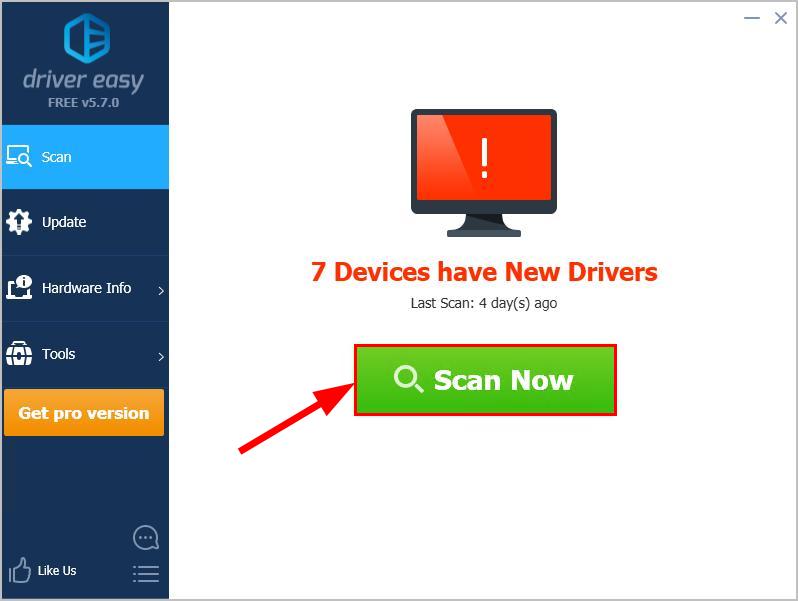
- kattintson az összes frissítése elemre, hogy automatikusan letöltse és telepítse a rendszeren hiányzó vagy elavult illesztőprogramok megfelelő verzióját (ehhez a Pro verzióra van szükség – az összes frissítése gombra kattintva frissítenie kell).
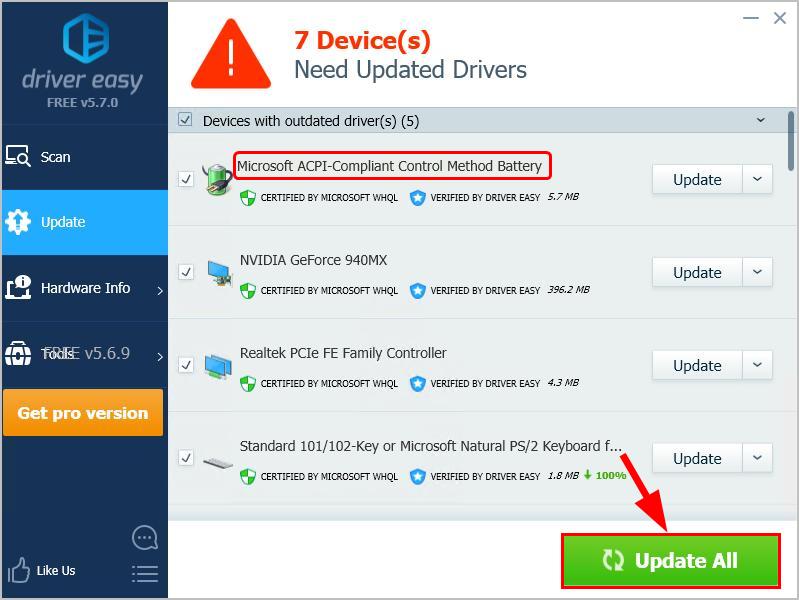
a Frissítésre is kattinthat, ha úgy tetszik, de részben kézi.
- indítsa újra a számítógépet, és remélhetőleg a felület csatlakoztatva van, nem a töltési probléma megoldódott.